V této příručce se dozvíš, jak vytvořit svá vlastní kreativní 2D videa s pomocí Stabilní difuze Deforumu, podobně jako jsi je viděl/a na platformách jako je TikTok. Projdeme celý proces krok za krokem, od přípravy videa až po aplikaci speciálních efektů pomocí obrazové syntézy. Tak pojďme na to!
Nejdůležitější poznatky
- Můžeš nahrát a upravit videa ze svého počítače nebo z online zdrojů.
- Uživatelské rozhraní v Google Colab je pro toto optimální.
- Pomocí dotazů můžeš určit, jak budou tvá videa upravena.
- Je důležité správně nastavit počet snímků za sekundu a další parametry, abys dosáhl/a dobrých výsledků.
Krok za krokem
Abys mohl/a vytvořit video s pomocí Stabilní difuze Deforumu, postupuj podle těchto kroků:
Nejprve otevři Google Colab a ujisti se, že všechno máš správně nastavené. Tady budeš provádět vstupní a úpravní příkazy ke svému videu.
Poté klikni na možnost "Video Input" v sekci pro animace.
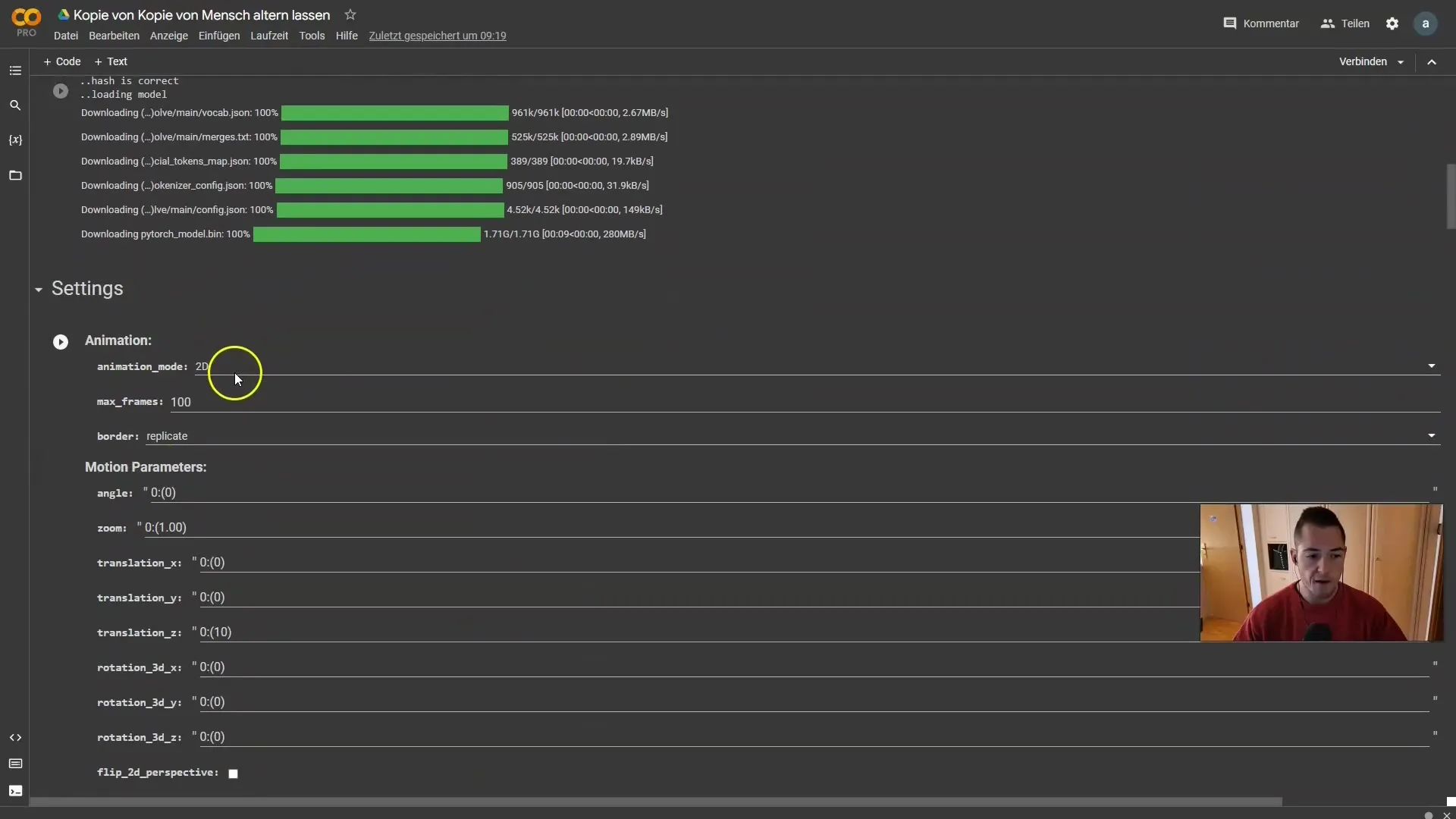
Speciální parametry, které zde vidíš, nejsou pro první kroky relevantní a v tomto případě budou ignorovány. Zaměř se na to, abys nastavil/a správnou cestu ke svému videu.
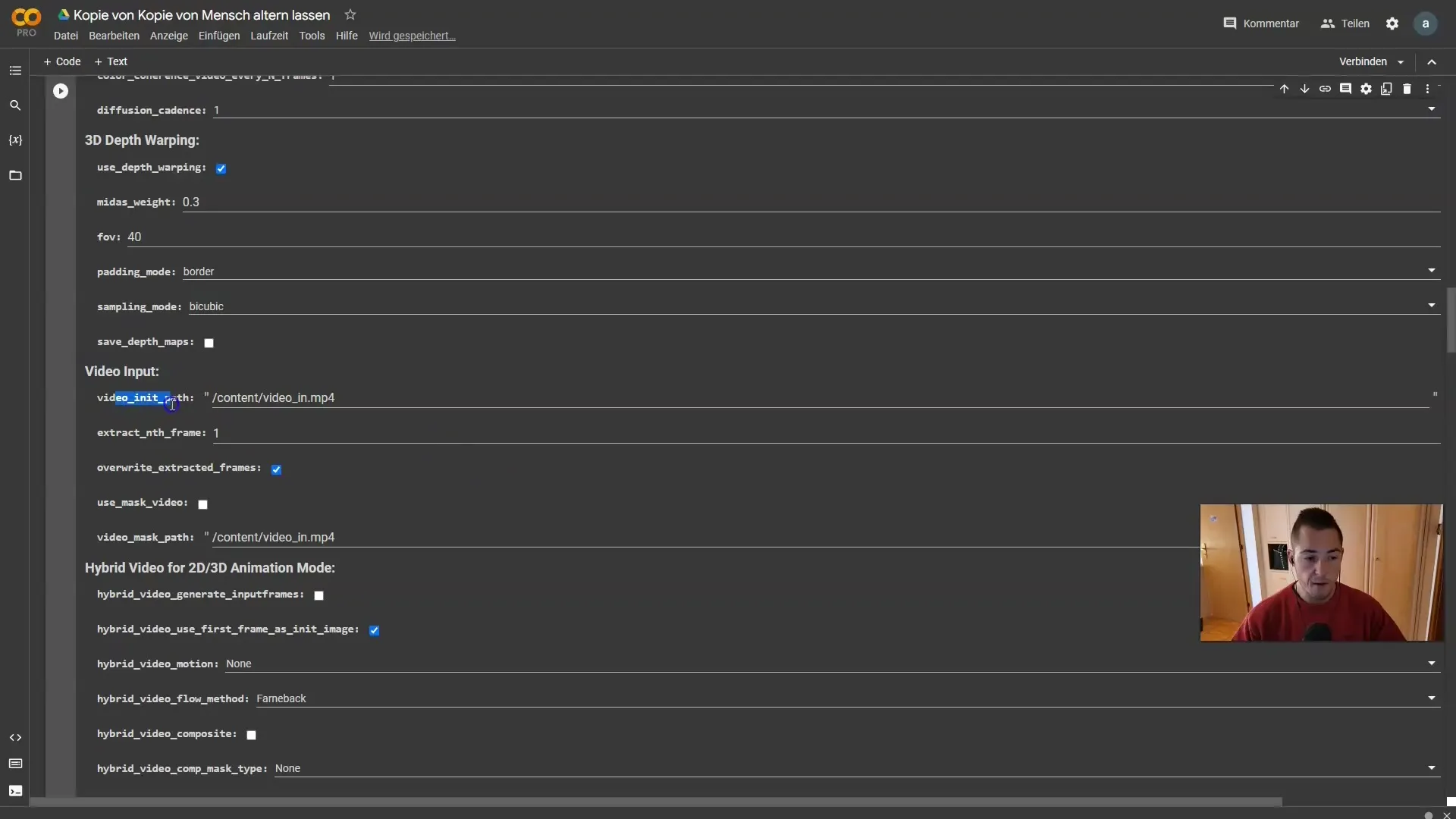
Nyní najdi své požadované video. Můžeš nahrát jedno ze svých vlastních videí nebo pokud nemáš vhodné video, navštiv platformu jako je Pexels. Stáhni si odtud krátké video a ulož ho na svůj počítač.
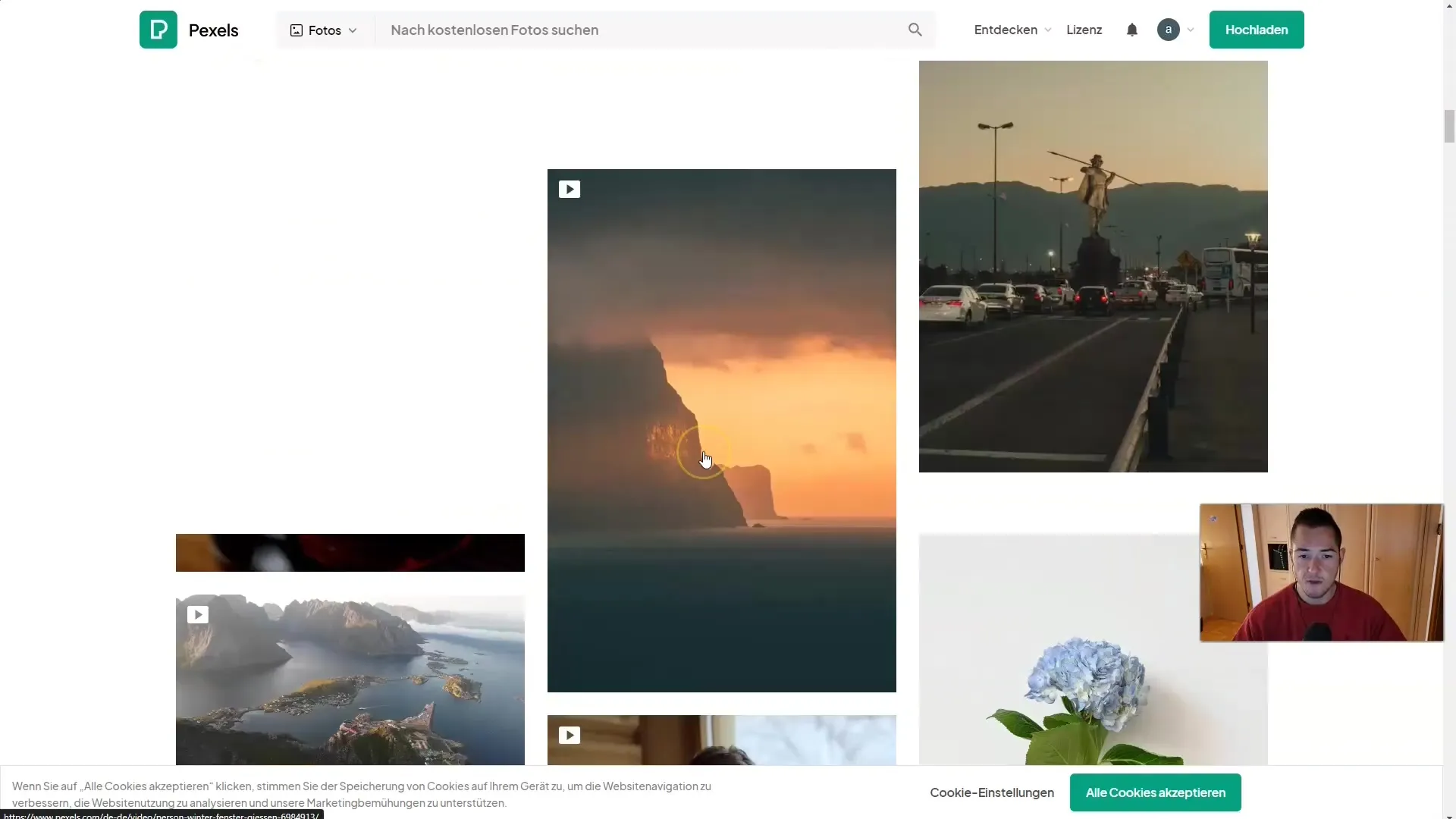
Přejdi poté na svůj Google Disk. Vytvoř novou složku pro svoje videa, abys si udržel/a přehled. Přesuň video, které jsi právě stáhl/a, do této složky.
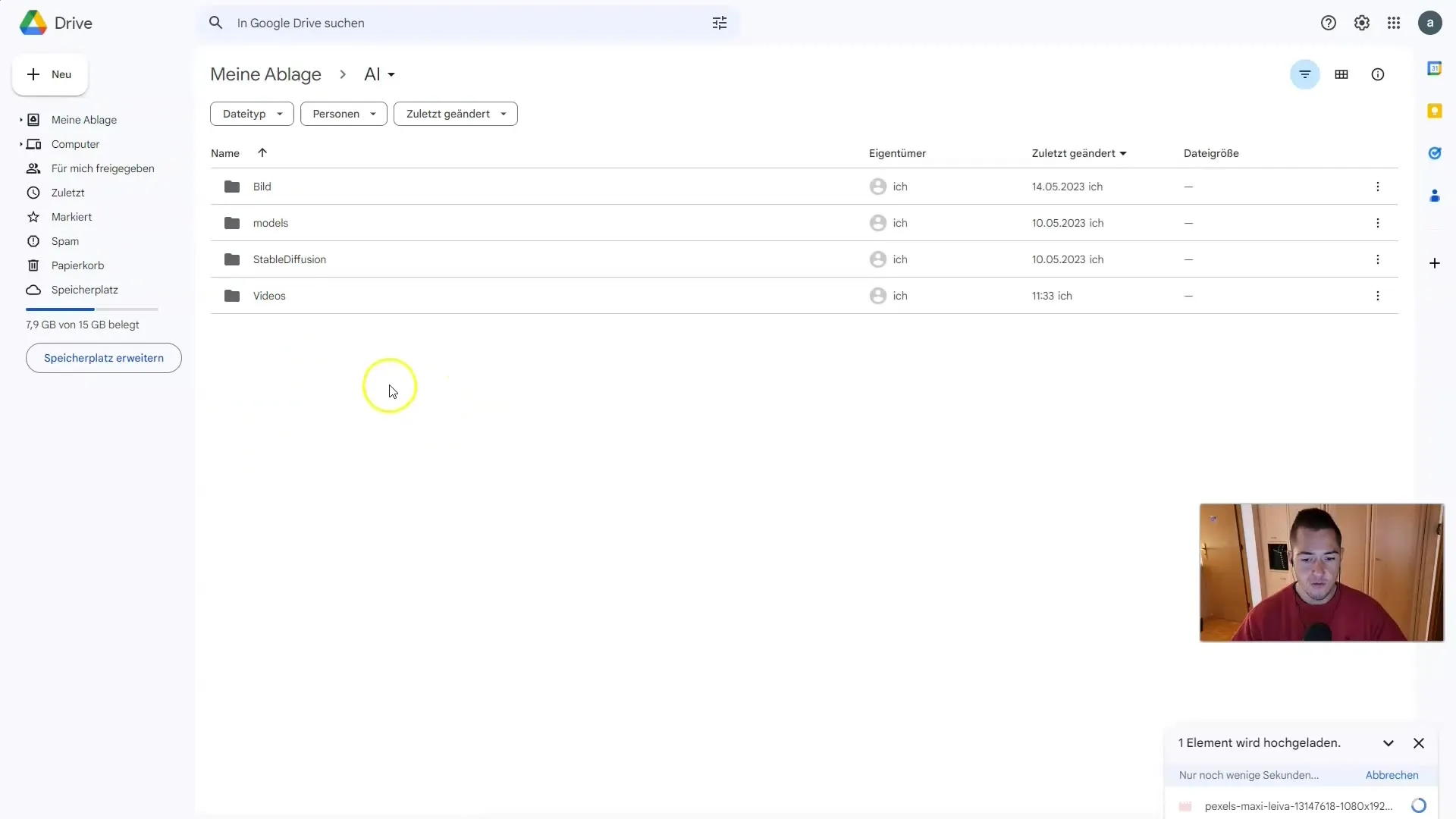
Až bude video úspěšně nahráno, vrať se zpět do Google Colab. Pokud sis ještě nenamountoval/a svůj Disk, klikni na "Přehrát", abys navázal/a spojení.
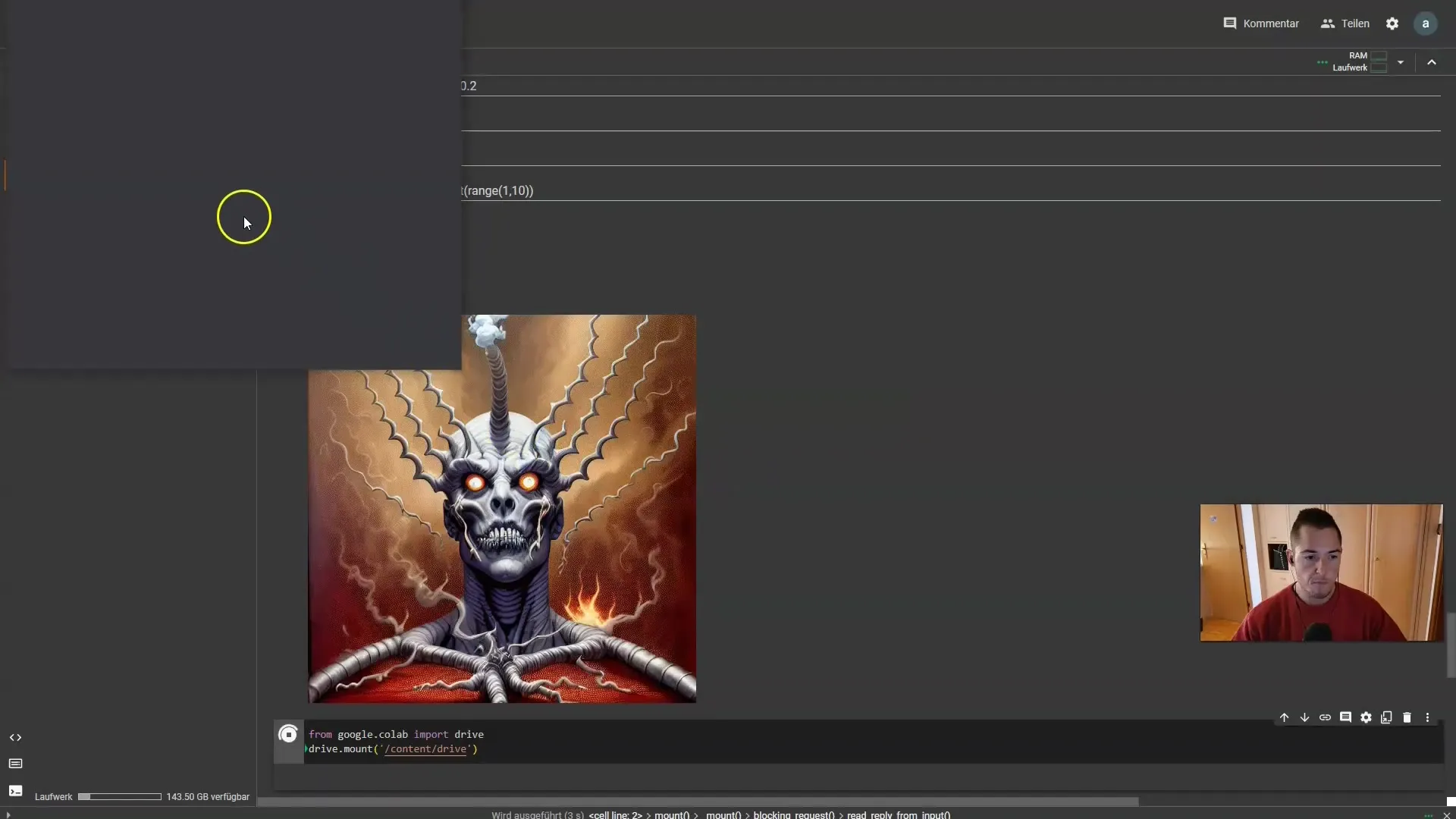
Pokud se ti hned nepovede získat přístup ke svému Disku, klikni na "Obnovit" a měl/a bys vidět svou složku se záznamy.
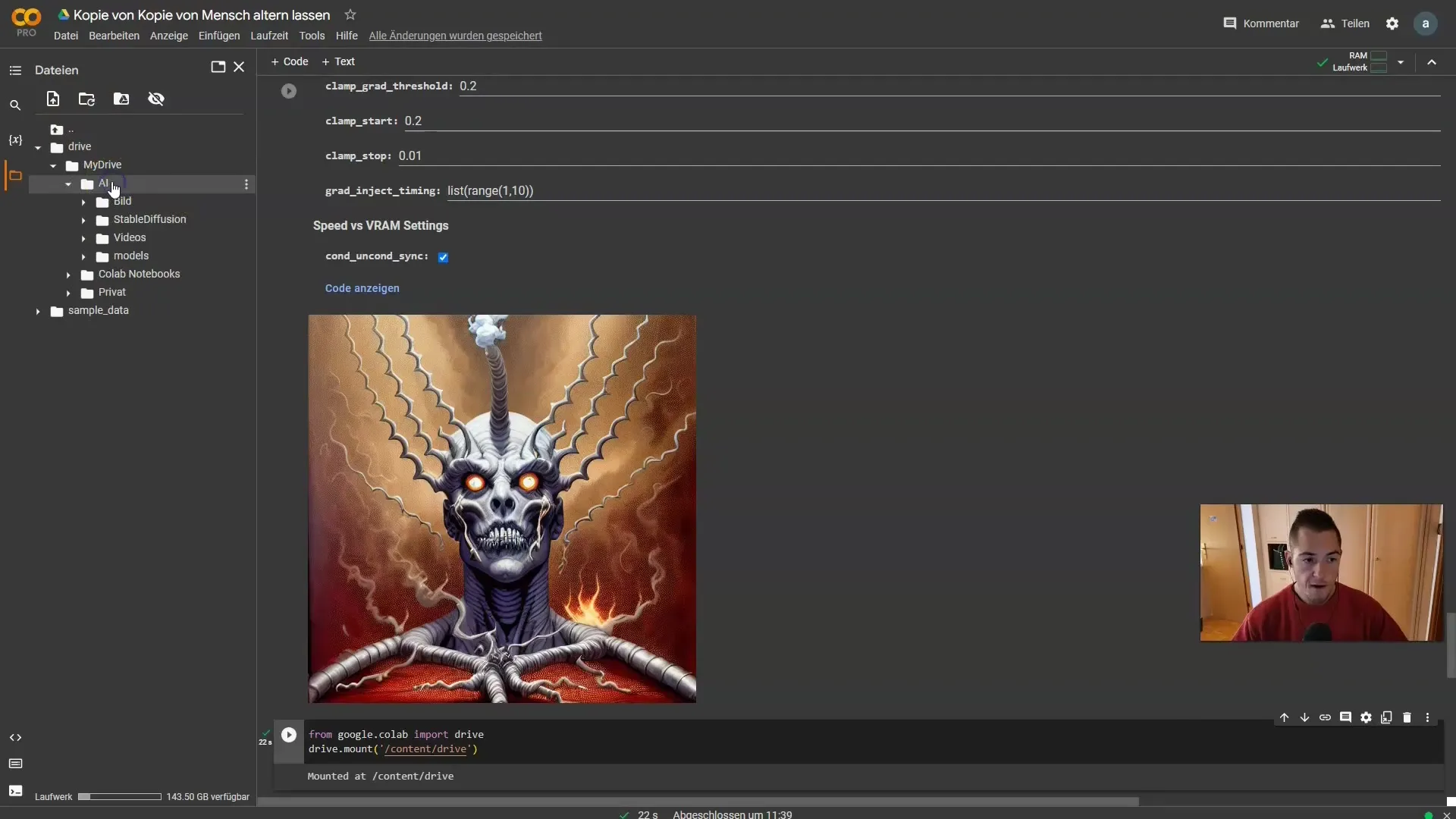
Klikni pravým tlačítkem myši na složku se záznamy a zkopíruj si cestu k ní.
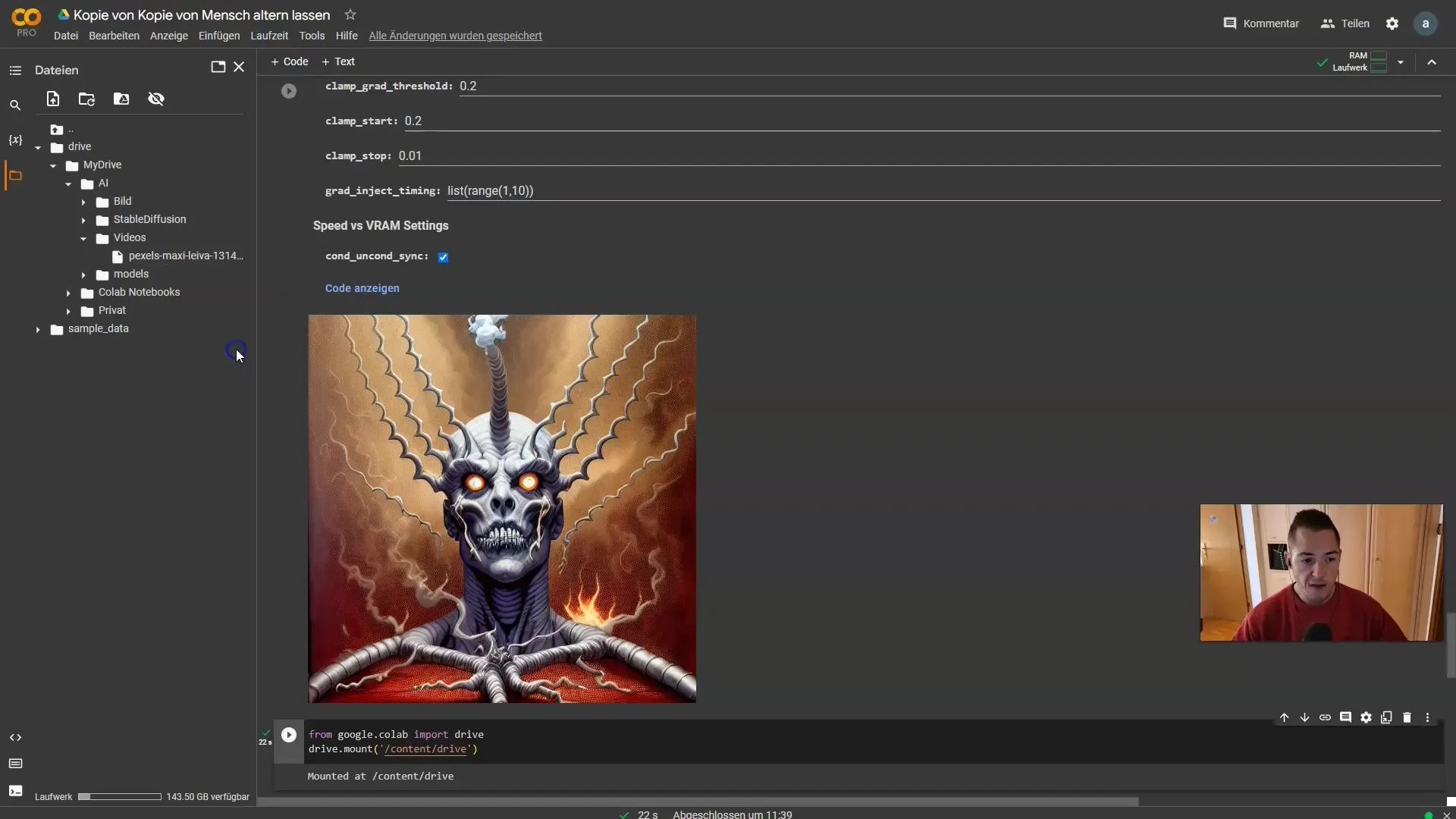
Nyní vlož tuto cestu do pole pro vstup videa, smazáním předdefinované cesty a vložením vlastní cesty.
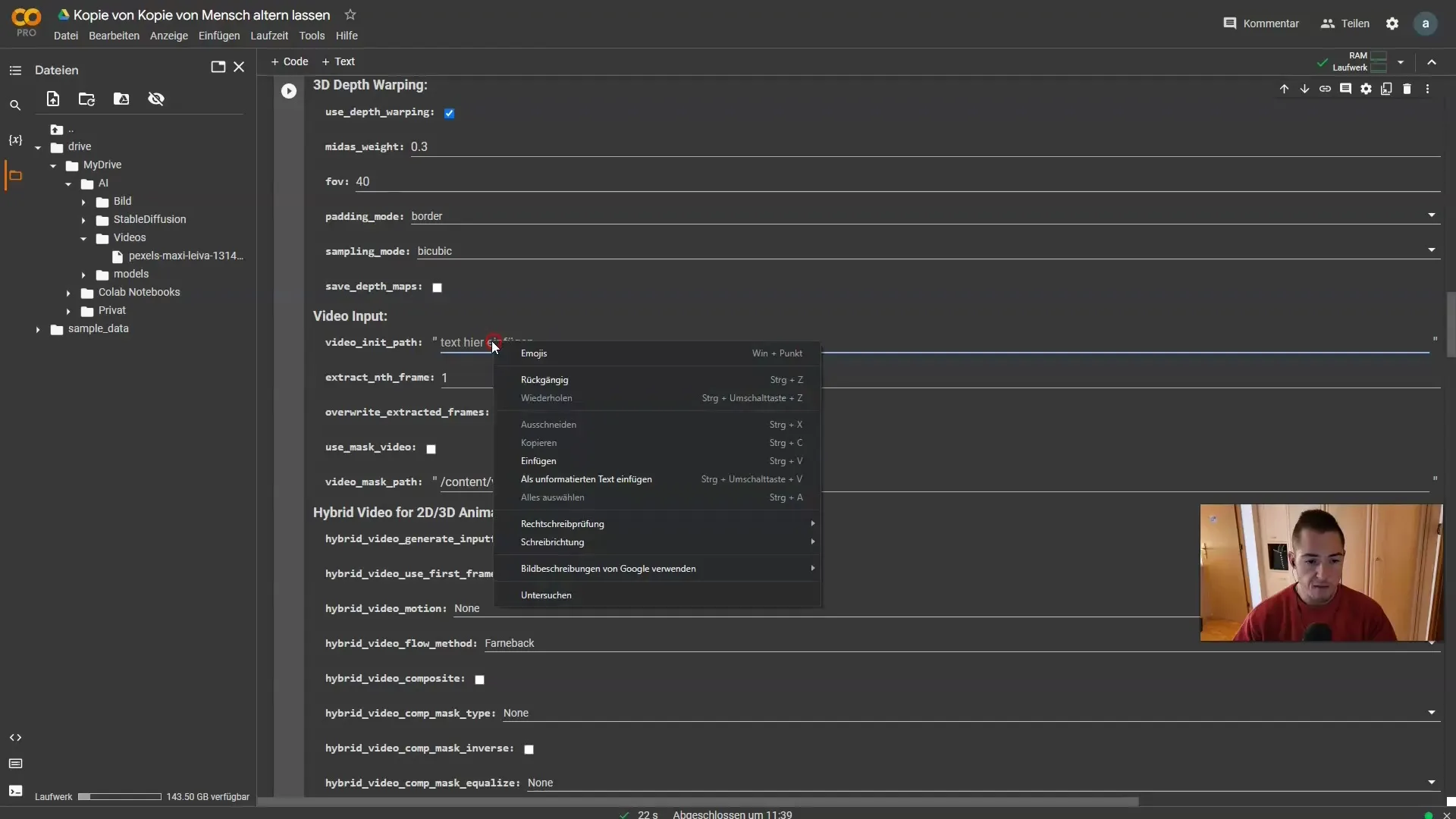
Zde můžeš také zadat, kolik snímků z videa chceš extrahovat. Pokud chceš extrahovat každý snímek, zadej jedničku. Pokud chceš méně snímků, nastav číslo na „2“ nebo „3“, podle potřeby.
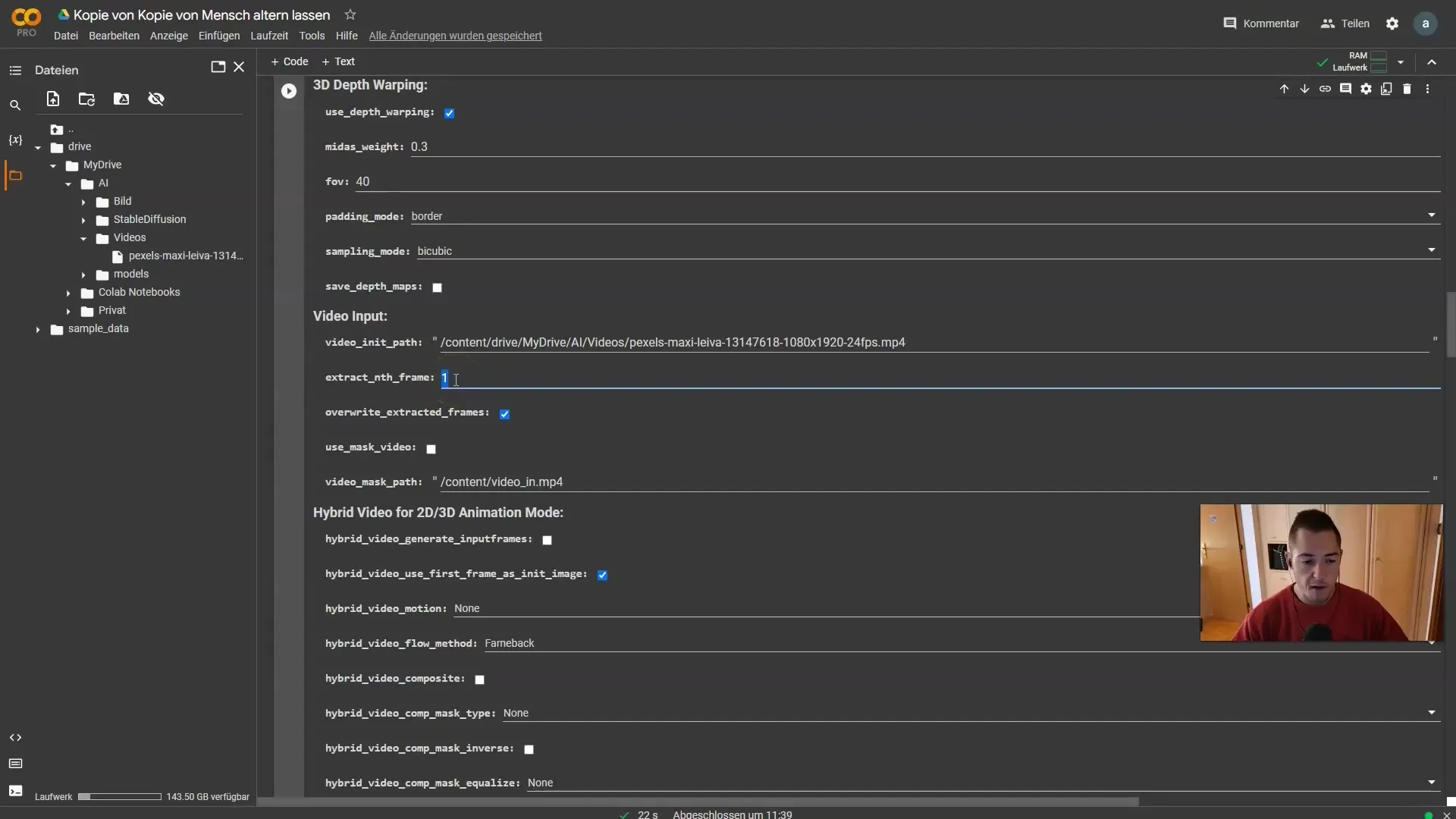
Ponech možnost „Přepsat extrahované snímky“ aktivovanou, aby se dotazy aplikovaly i na extrahované snímky.
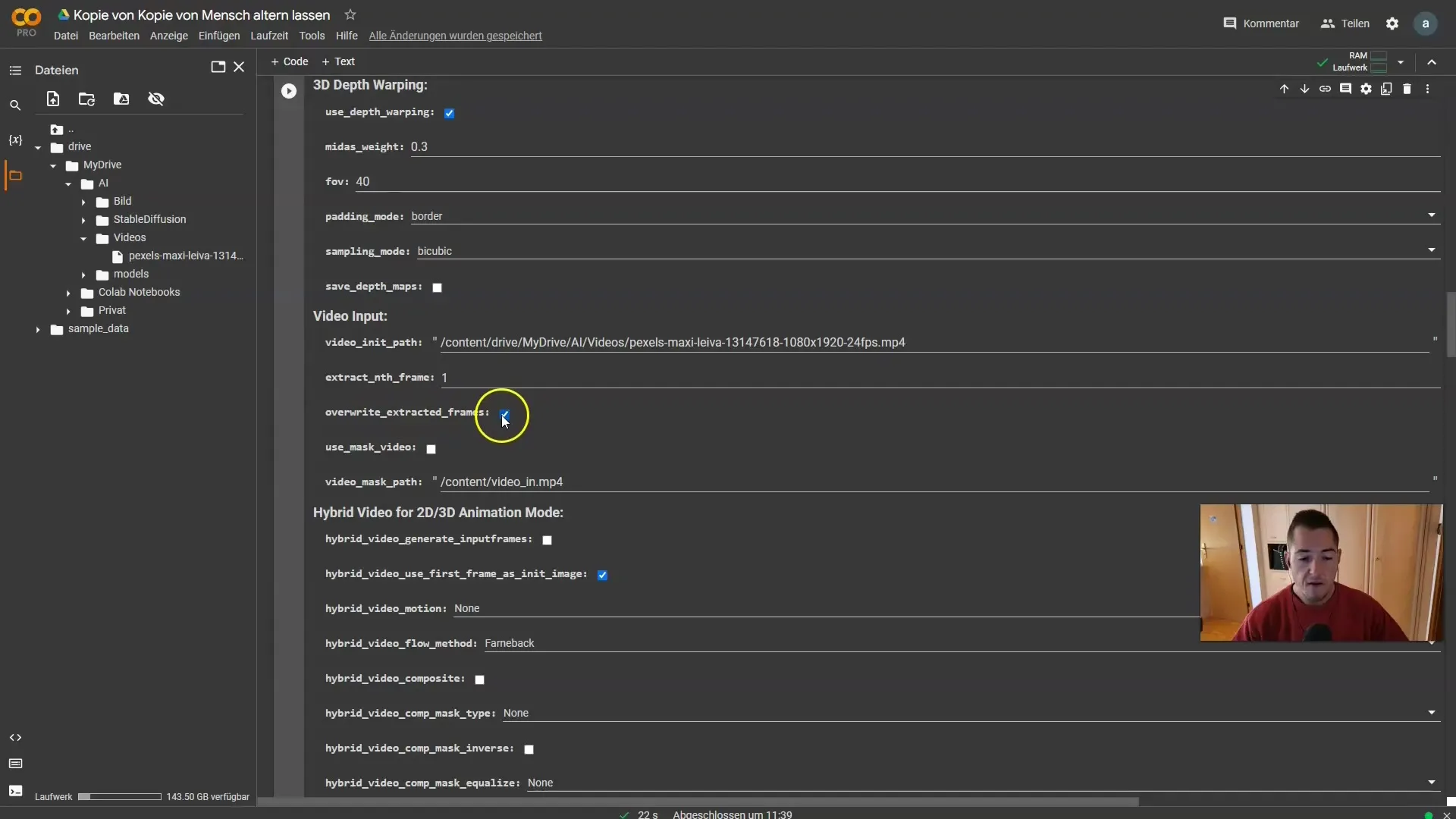
Nastav nyní maximální počet snímků, které mají být zpracovány. Můžeš nastavit hodnotu 300, což obvykle postačuje pro většinu videí.
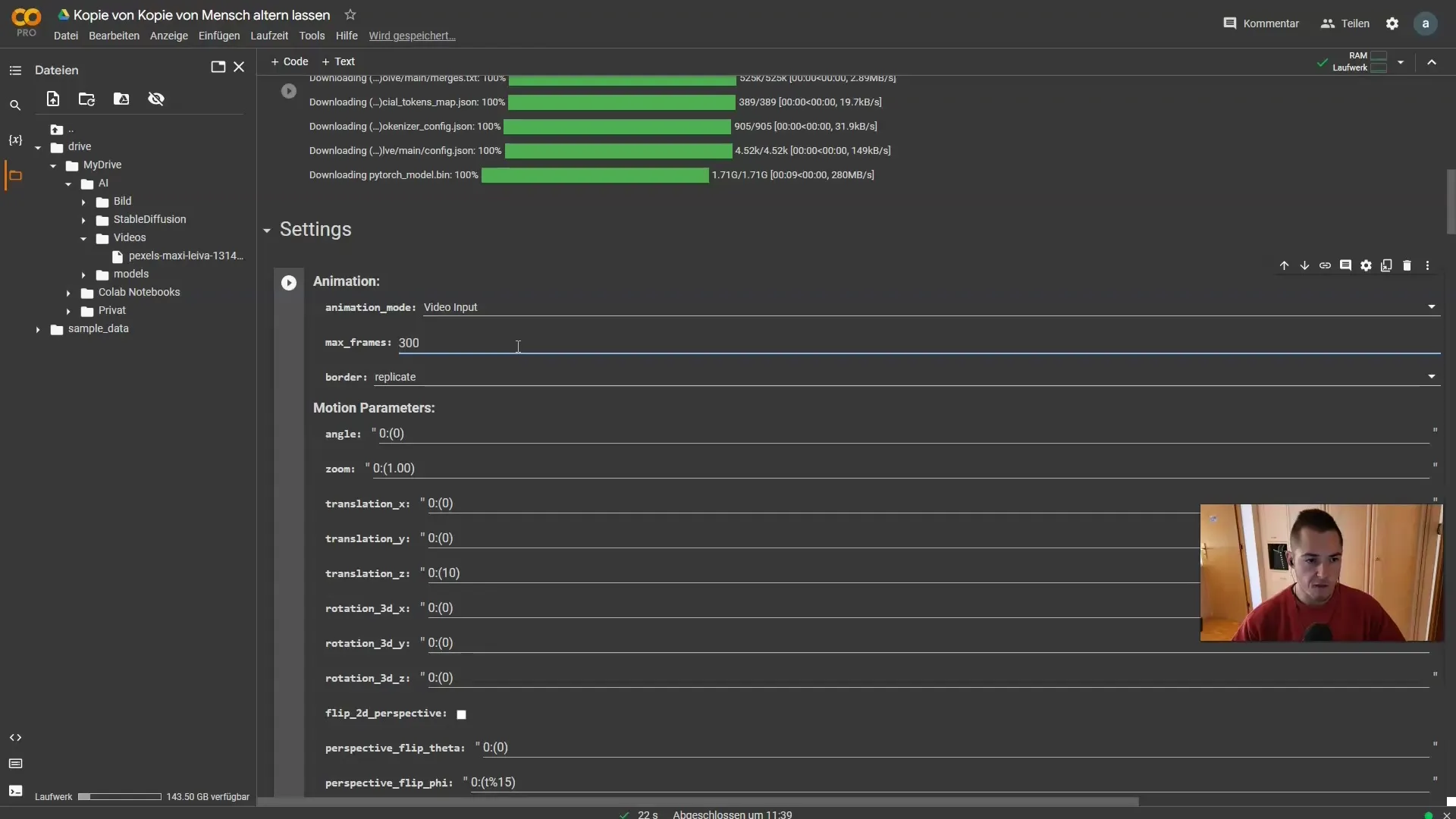
Pokračuj k nastavení „Síla“. Tato volba určuje, jak silně budou snímky změněny. Nastav ji na hodnotu kolem „0,65“, což často vede k dobrým výsledkům.
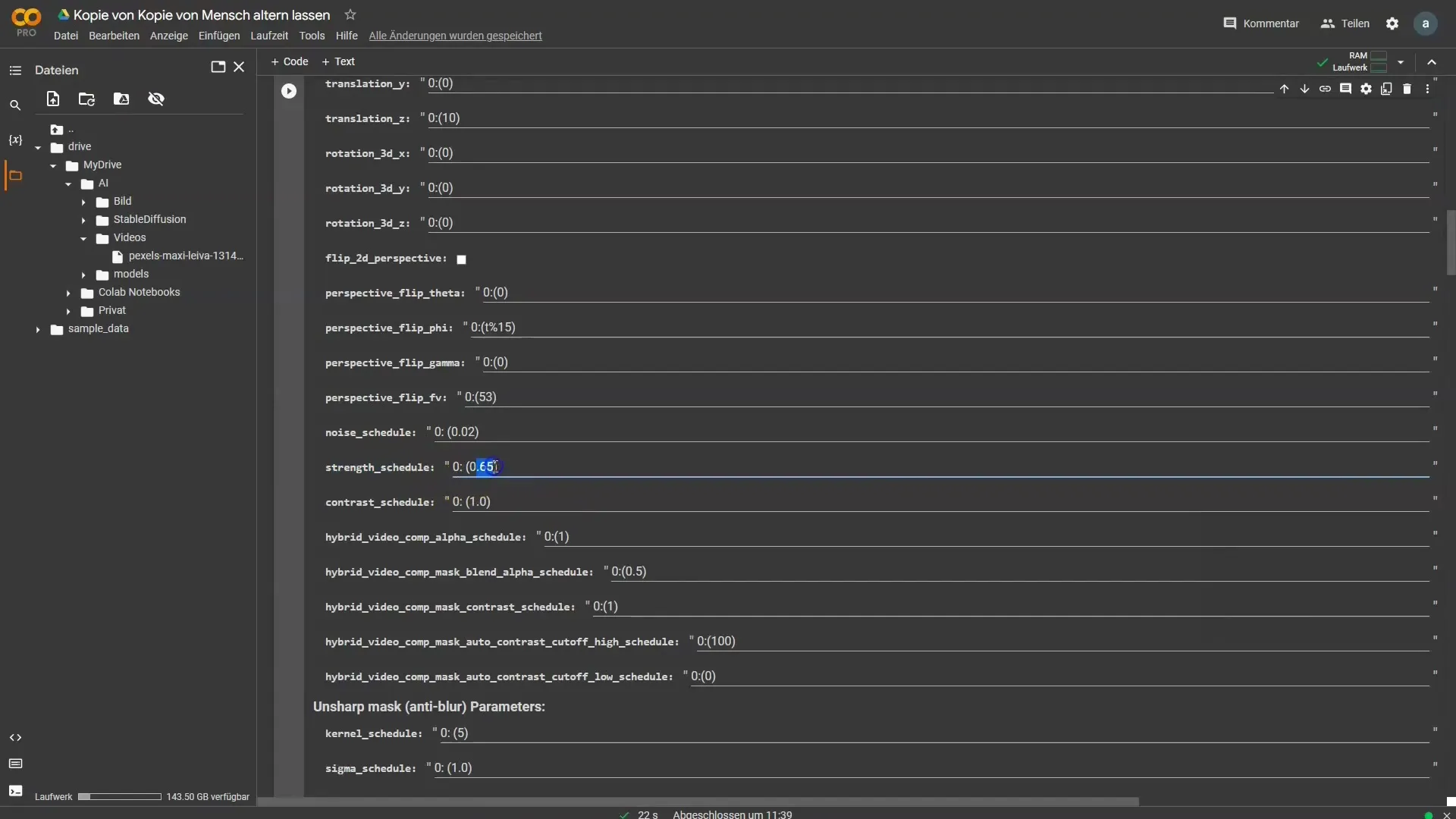
Nyní to bude zajímavé: Jděte na Prompty. Smažte první prompt a vložte svůj vlastní prompt, například "Kyberpunkové město s živými barvami a vysokým detailem 8k". Přidáním hash symbolu (#) před prompt bude ignorován ostatními, což usnadní zadávání.
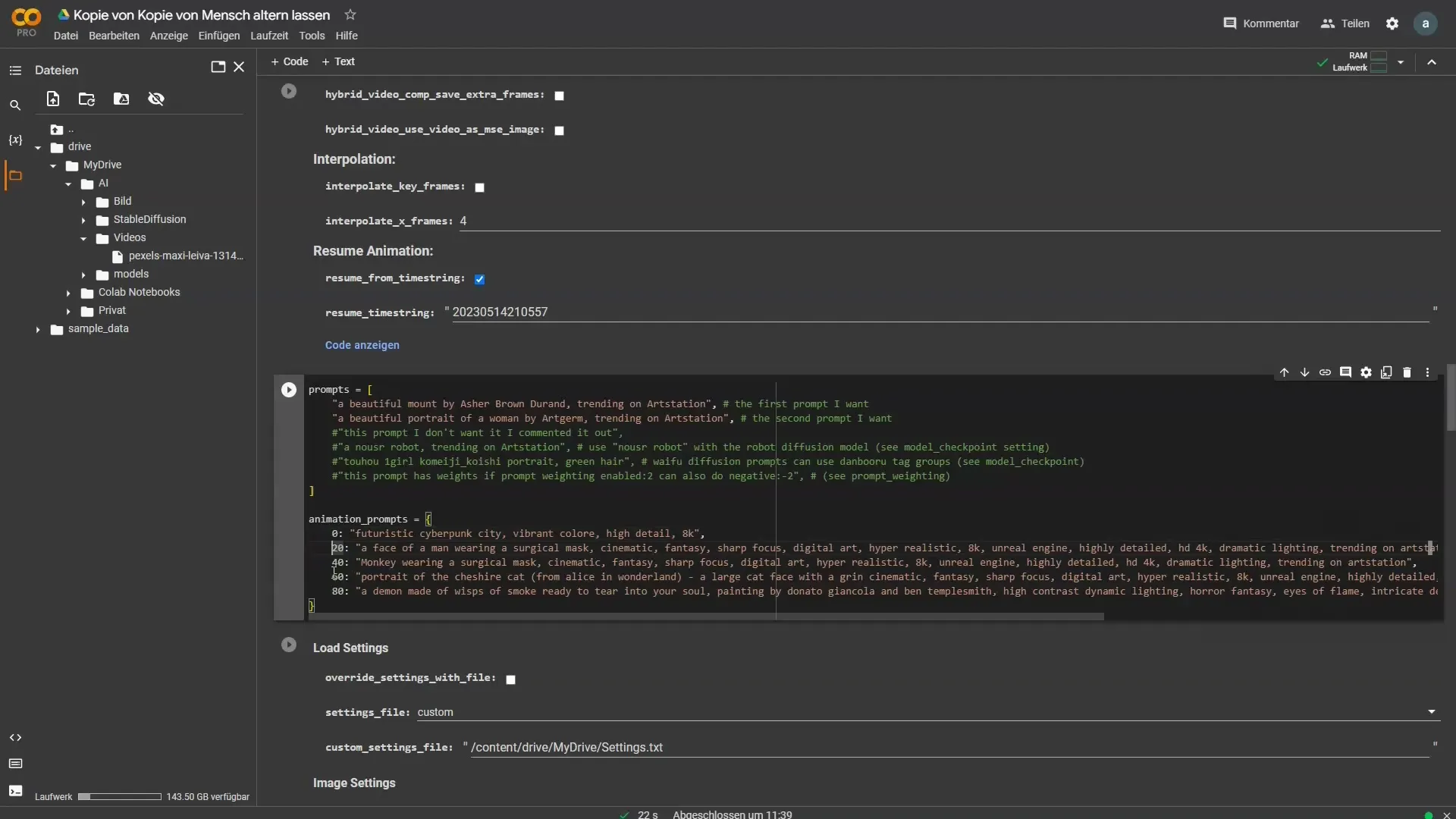
Můžete také nastavit velikost obrazu. Pro většinu sociálních sítí jako Instagram je doporučeno 320x512 pixelů.
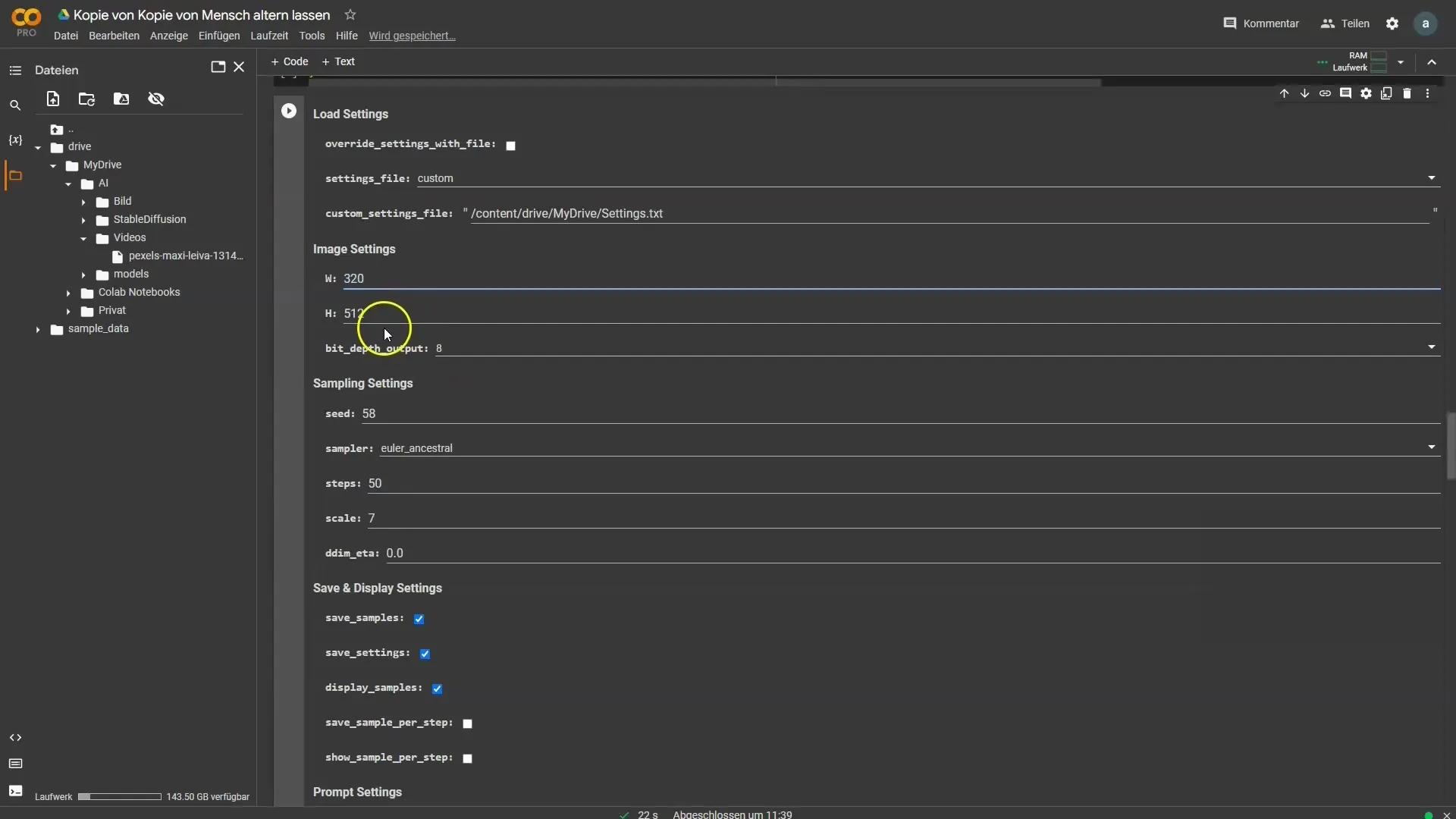
Zbývající nastavení můžete většinou ponechat bez změn, kromě několika úprav v položkách Batch Settings, které by měly být uloženy v stable difusi.
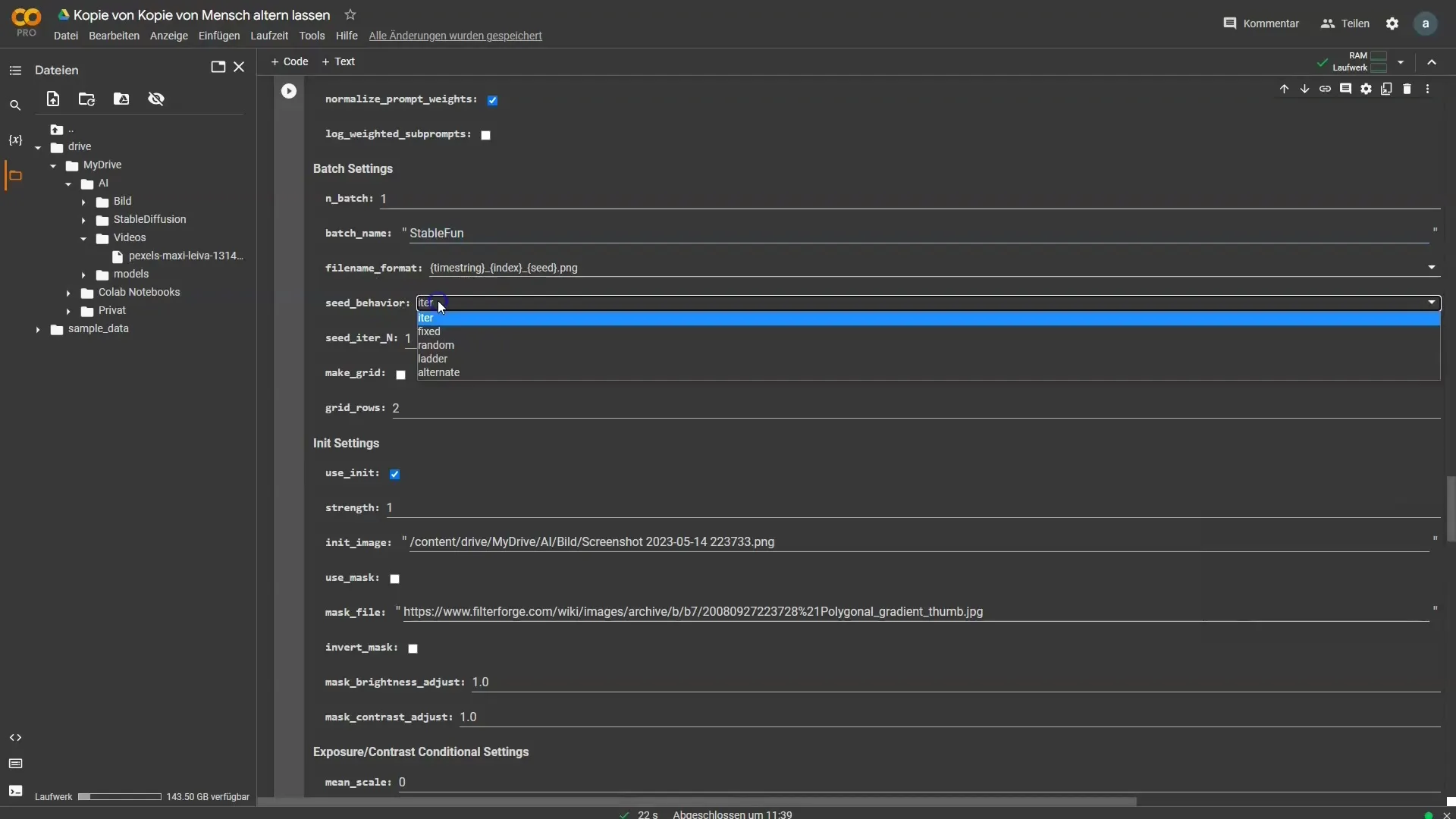
Můžete použít pevný seed pro dosažení konzistentních výsledků, nebo experimentovat s různými nastaveními, abyste zjistili, co funguje.
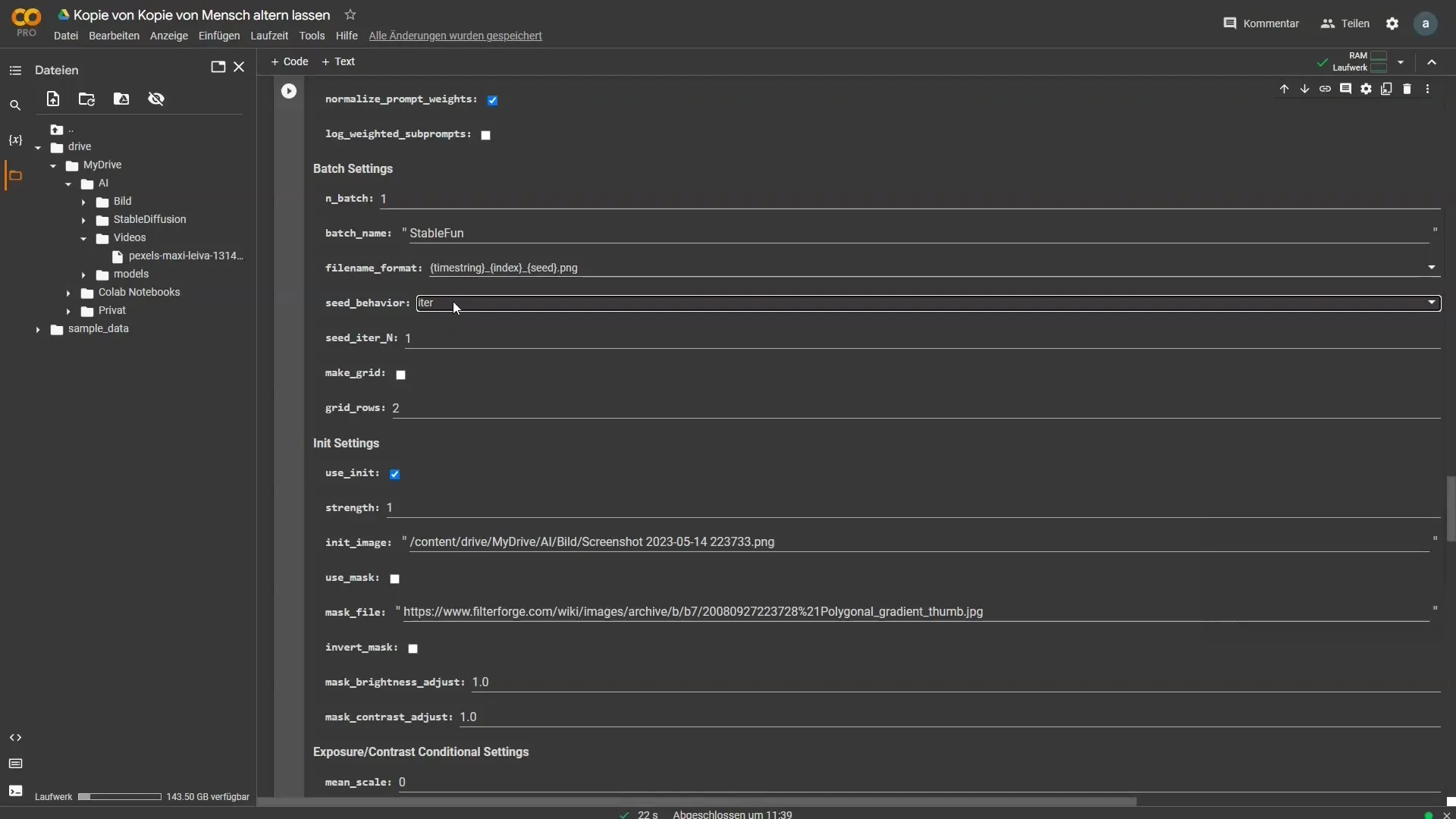
Je důležité nastavit Initiate Settings na střední úroveň, například "0.45", aby se dosáhlo vyváženého poměru mezi originální a editovanou úrovní.
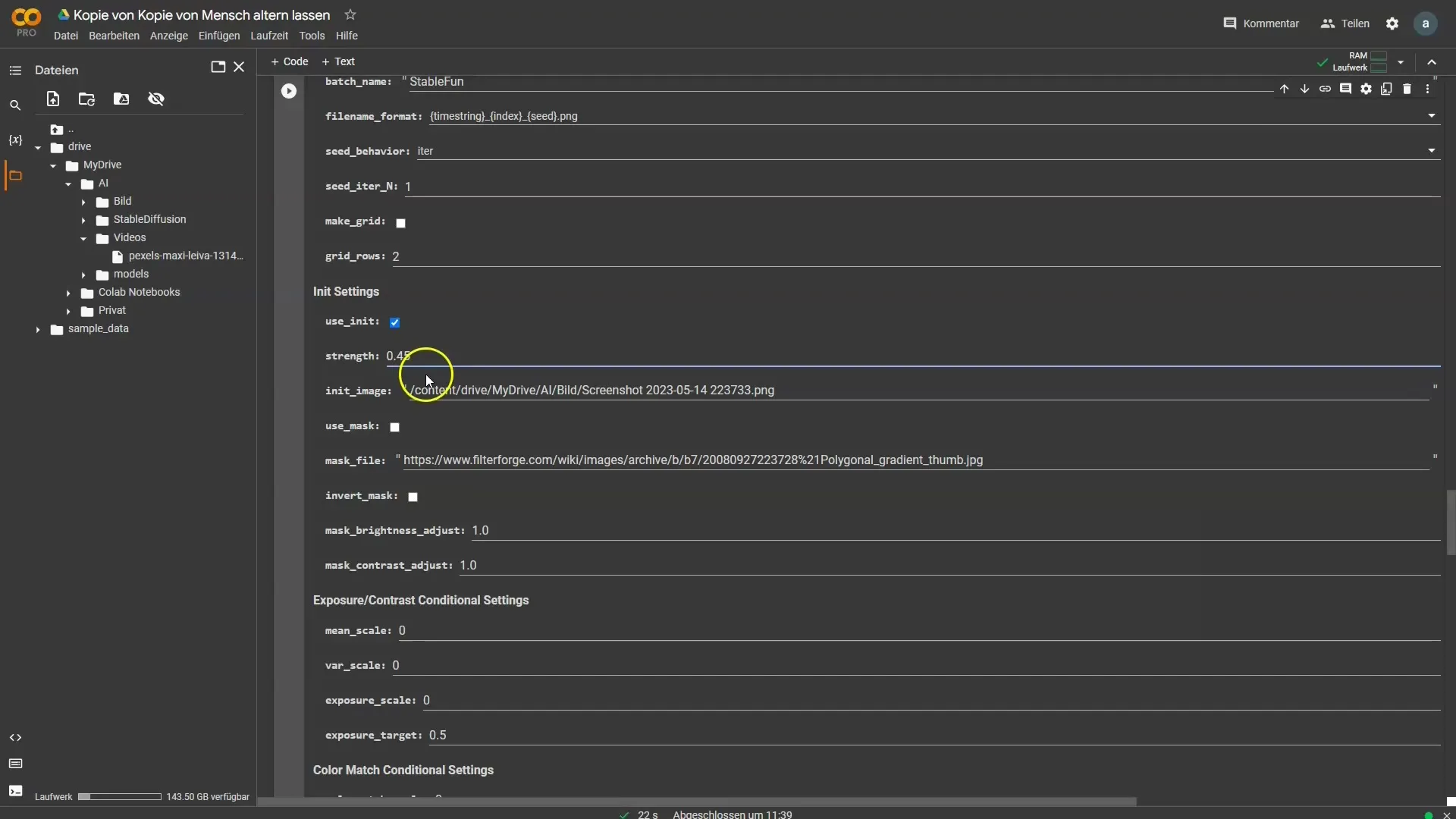
Před spuštěním zpracování se ujistěte, že je možnost „Use init“ deaktivována, protože pracujete s videovým vstupem.
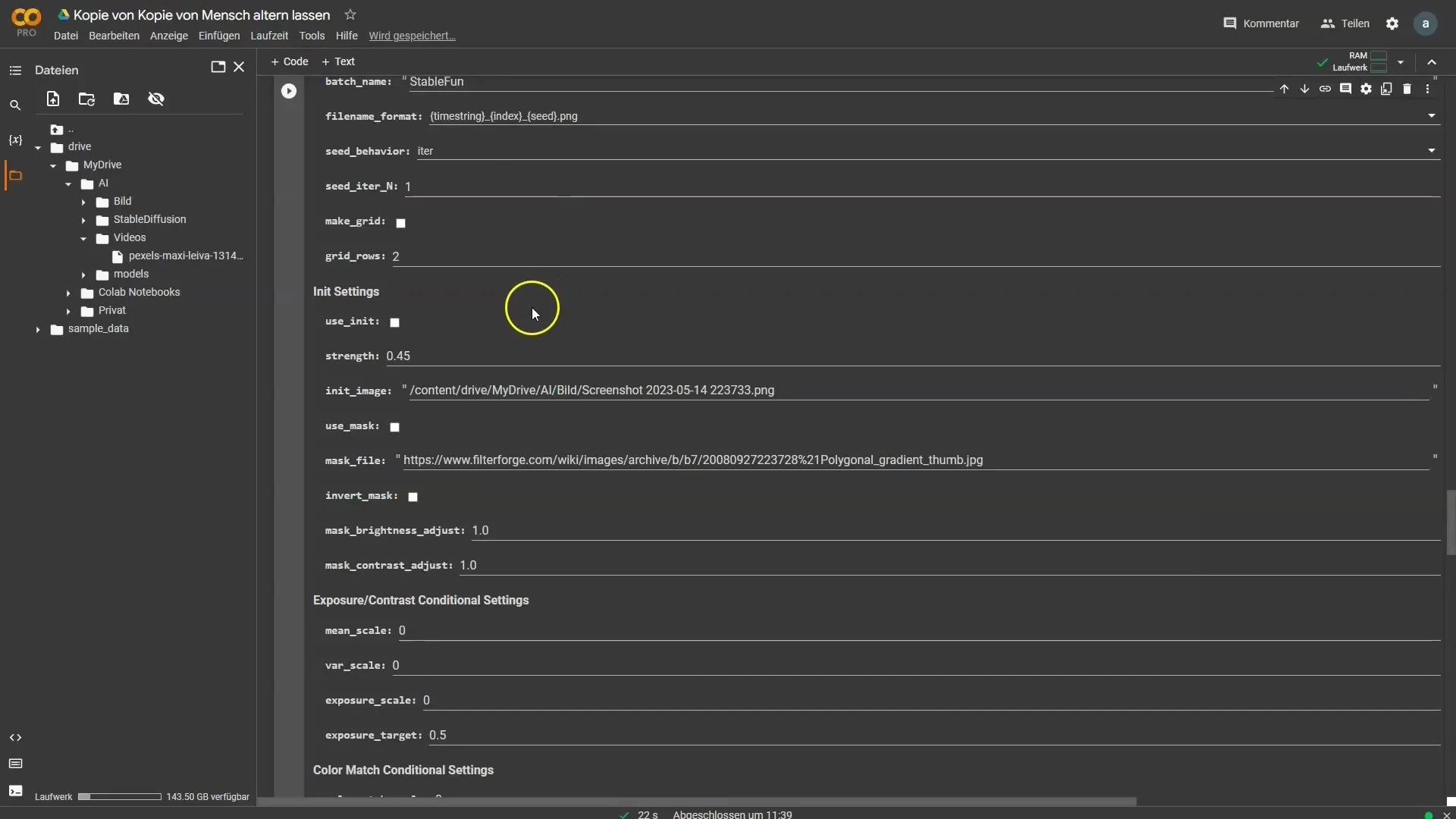
Nyní je vše připraveno! Spusťte každou buňku postupně nebo klikněte na „Runtime“, abyste je spustili všechny najednou.
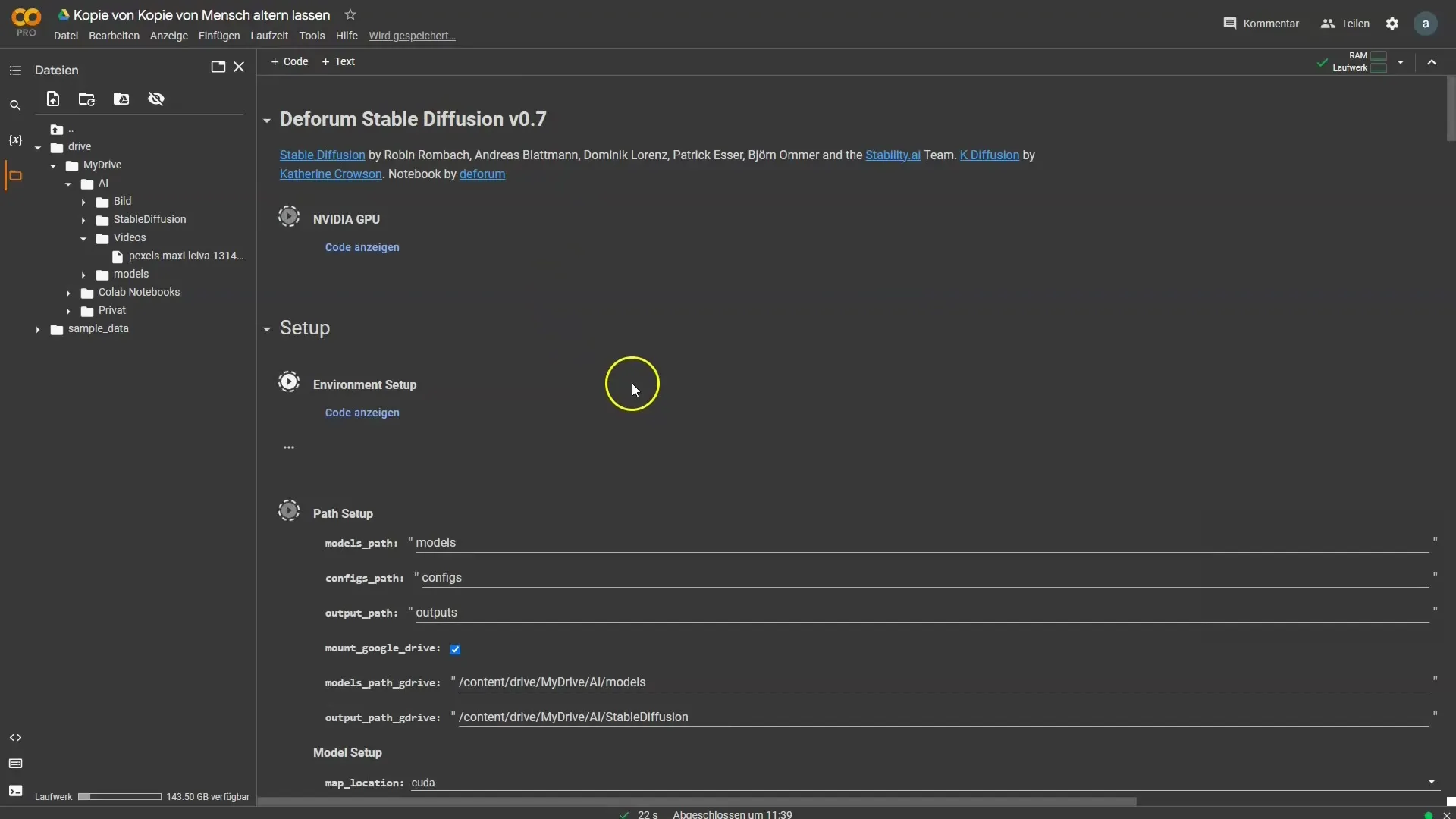
Video bude nyní vytvořeno s 12 snímky za sekundu. Pokud výsledek nesedí s vaším videem, upravte snímky za sekundu podle potřeby, abyste dosáhli nejlepších výsledků.
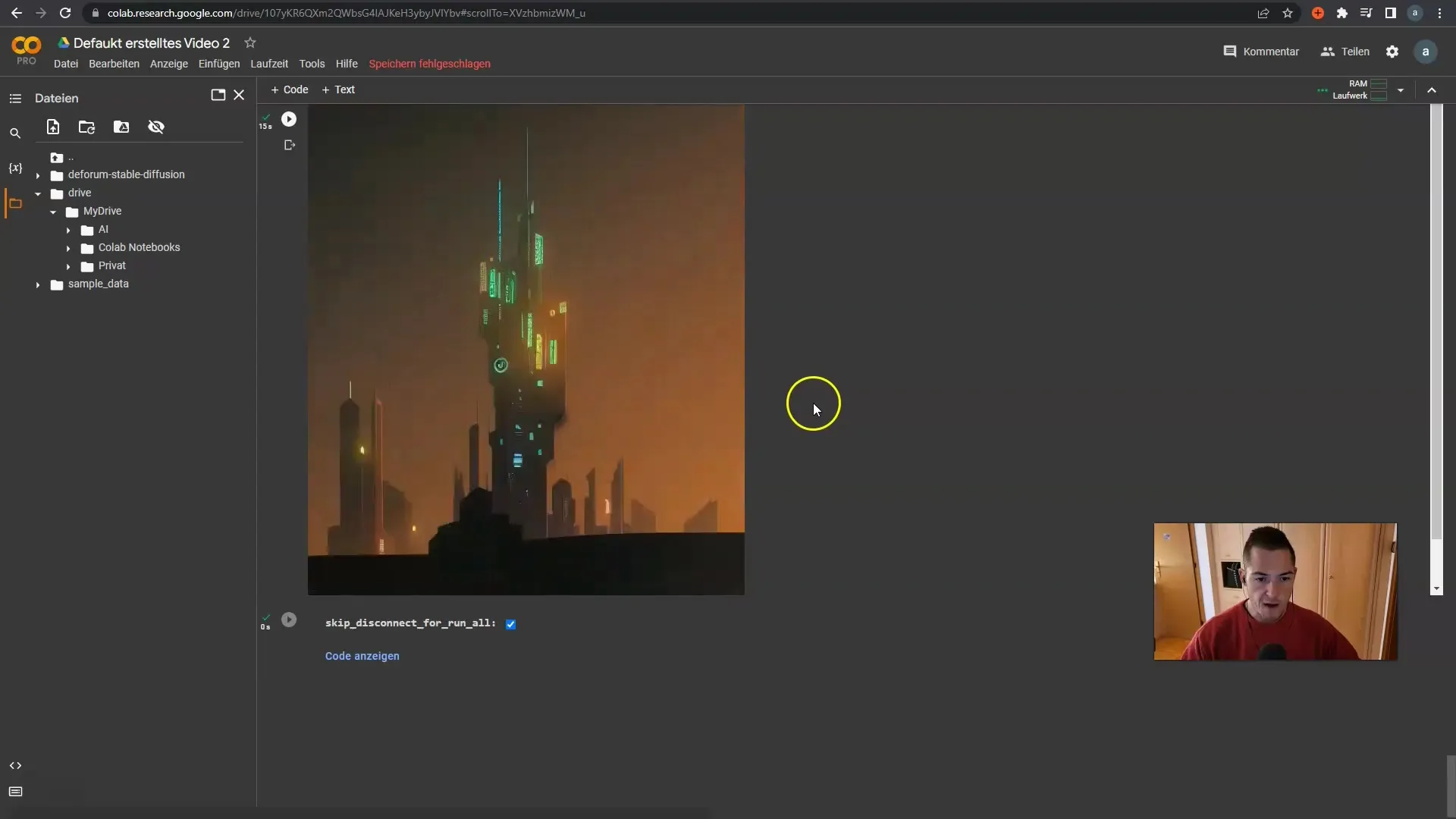
Pokud se objeví chyby, nedělejte si starosti. Je běžné narazit na drobné technické problémy. V tomto případě jednoduše otevřete nový soubor a znovu upravte nastavení.
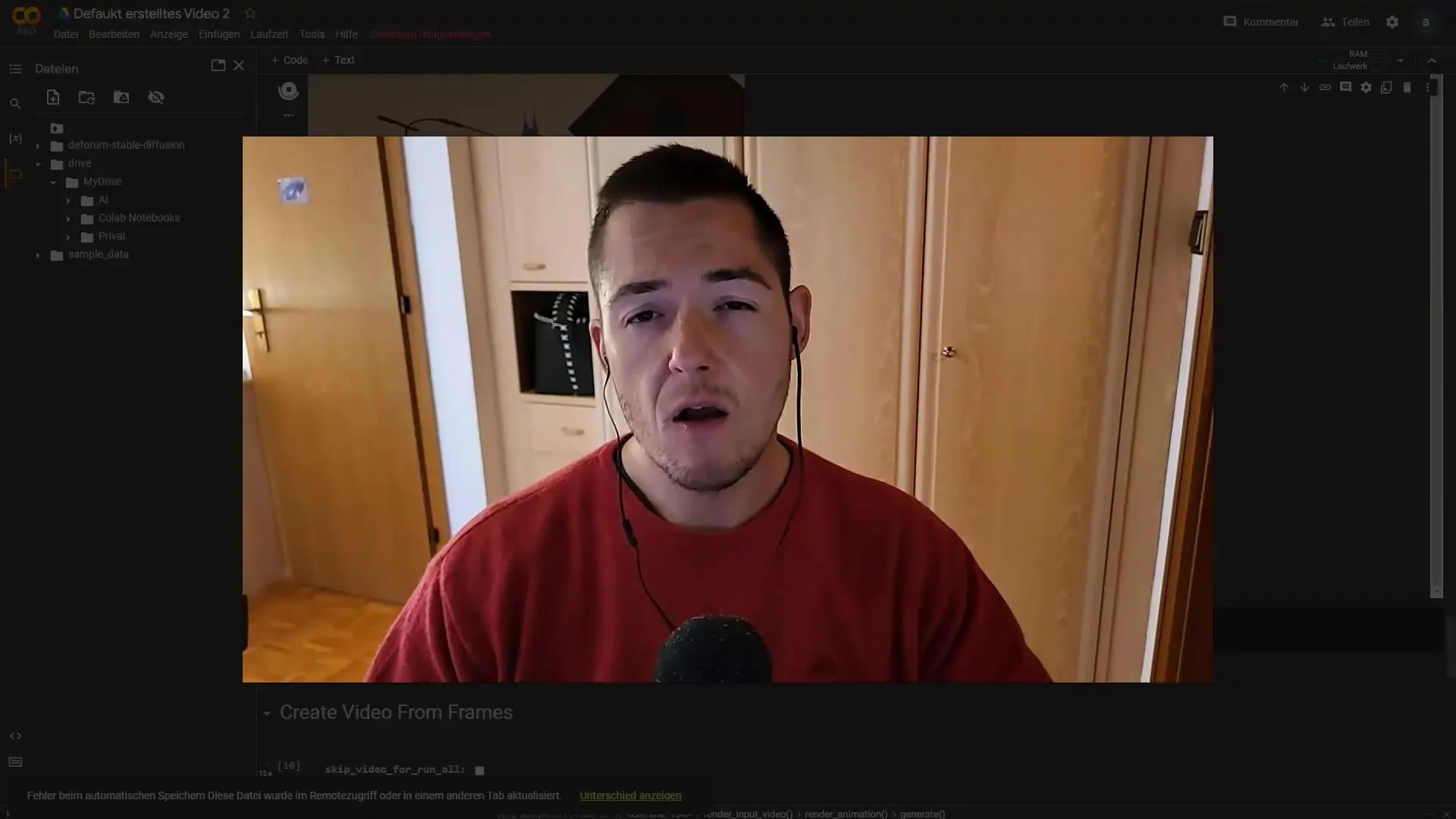
Jakmile je video vytvořeno, můžete ohodnotit kvalitu a zjistit, jestli byly dosaženy požadované výsledky. Možná budete chtít upravit snímky za sekundu nebo experimentovat s nastavením, dokud není vše dokonalé.
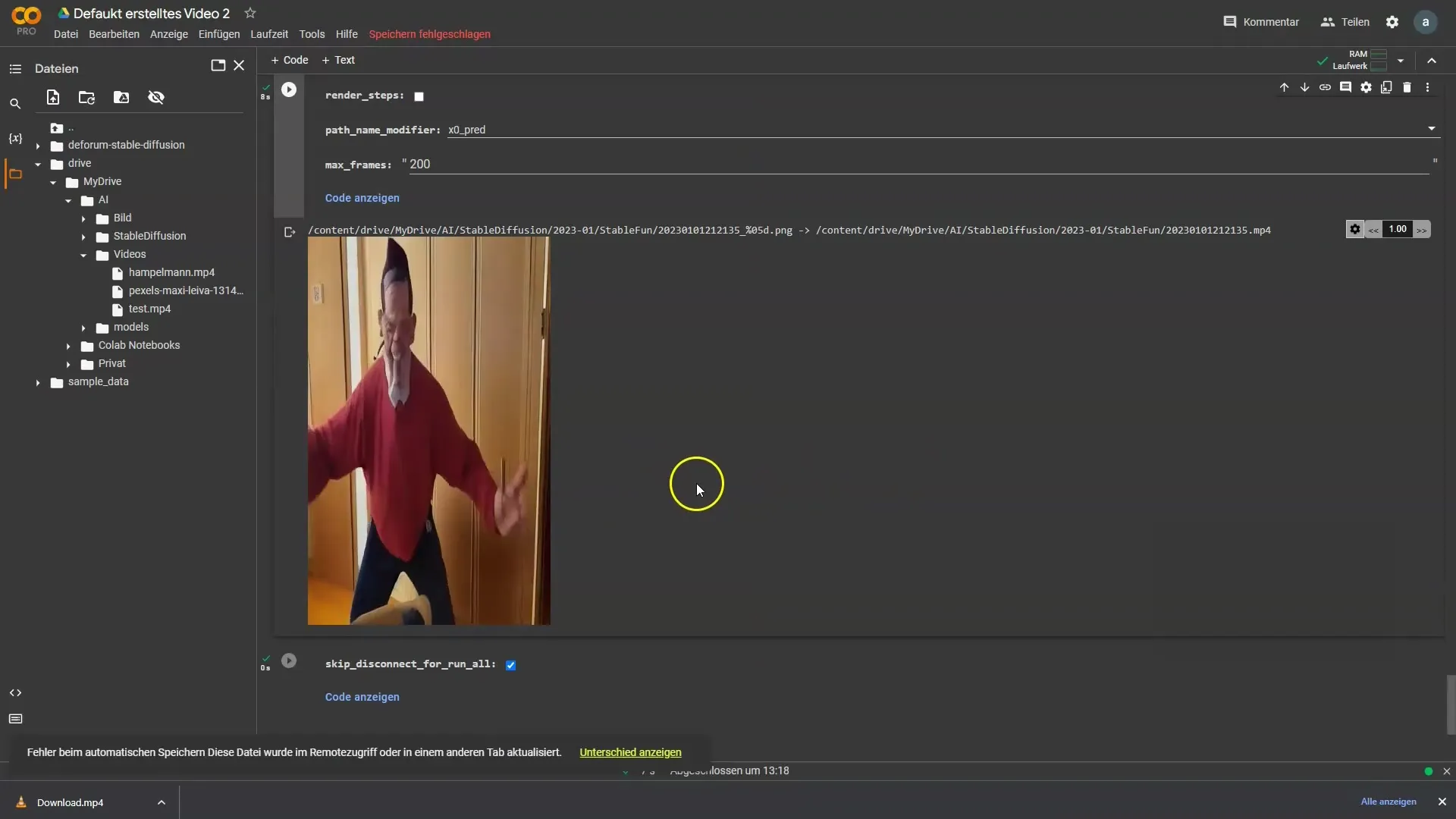
Shrnutí
Nyní jste se naučili, jak využít Deforum Stable Diffusion k vytváření kreativních 2D videí. Od výběru vašeho videa přes úpravy promptů až po drobné nastavení můžete ovládat všechny aspekty editačního procesu.
Často kladené otázky
Jak nahrát video do Google Drive?Pro nahrání videa můžete jednoduše vytvořit novou složku a přetáhnout do ní své video k nahrání.
Co dělat, když se při spouštění objeví chyba?Otevřete nový soubor, vraťte nastavení na výchozí hodnoty a zkuste to znovu.
Proč jsou snímky za sekundu důležité?Snímky za sekundu ovlivňují plynulost a kvalitu finálního videa.
Kolik snímků bych měl extrahovat?To záleží na délce a charakteristice vašeho videa. Hodnota 1 je ideální pro detailní úpravy, zatímco s vyššími hodnotami můžete experimentovat.
Musím všechna nastavení upravit sám?Je doporučeno začít s přednastavenými hodnotami a pak dle potřeby provádět úpravy.


